- Skærmbillede Alcaltel
- Skærmbillede FaceTime
- Skærmbillede Fuld side
- Skærmbillede-specifikt område
- Skærmbillede Google Maps
- Skærmbillede Instagram
- Skærmbillede Lenovo
- Skærmbillede DELL
- Skærmbillede HP
- Skærmbillede Toshiba
- Skærmbillede Surface Pro
- Skærmbillede Mac
- Skærmbillede Macbook
- Skærmbillede Windows
- Skærmbillede af Windows-bærbar computer
- Screenshot Facebook
- Skærmbillede Snapchat
- Skærmbillede Samsung
- Skærmbillede HTC
- Skærmbillede iPhone
- Skærmbillede iPad Pro
- Rulle skærmbillede
Instagram-skærmbillede: Den ultimative guide til, hvordan man tager det [2023]
 Skrevet af Lisa Ou / 16. nov. 2021 16:00
Skrevet af Lisa Ou / 16. nov. 2021 16:00Skærmbilleder i dag er virkelig vigtige. For det giver dig mulighed for præcist at fange, hvad der er på din skærm, så du kan dele det med andre eller henvise til det senere. Men undrer du dig over, hvordan man tager Instagram-skærmbilleder? Nå, Instagram er en af de mest berømte foto- og videodelingsplatforme for sociale netværk i dag. Og hvis der er et indlæg eller en historie, som du virkelig kan lide og vil beholde på din enhed, vil screenshots helt sikkert være den bedste måde at gemme den på i dit galleri. Spørgsmålet er igen "hvordan?". Så med dette indlæg kan du opdage, hvordan du screenshot Instagram på forskellige enheder såsom med iPhone, Android og computer.
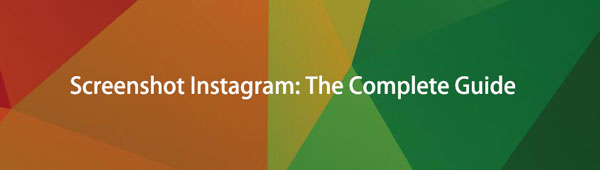

Guide liste
1. Sådan screenes Instagram på iPhone
iPhone er den mest populære enhed eller telefon i nutidens generation. For vi kan ikke benægte det faktum, at kvaliteten af denne telefon er på et højere niveau. Nu, hvis du vil tage et skærmbillede på Instagram, kan du gøre det. Og du ville helt sikkert bruge iOS-skærmbilledeværktøjerne på din iPhone eller iPad. Så de følgende trin er at tage Instagram-skærmbilleder på iPhone nemt.
Måder på, hvordan man tager Instagram-skærmbillede opdateret på iPhone:
Måde 1. Skærmbillede på en iPhone med Touch ID
Touch ID er en fingeraftryksgodkendelse, der almindeligvis bruges af Apple-brugere. Det bruges også til at låse brugerens iPhone op, så de nemt kan komme ind i deres enhed. Denne gang, find ud af, hvordan du tager et Instagram-skærmbillede. Siden, den Home knappen på iPhone er forbundet til Touch ID.
Trin til hvordan Skærmbillede iPhone Instagram med Touch ID:
Trin 1Først og fremmest skal du gå til din Instagram-applikation. Det er dit valg, om du vil tage et screenshot af et indlæg, en historie eller en besked.
Trin 2Endelig skal du trykke på Home , Power knapper samtidigt. Og du er færdig!
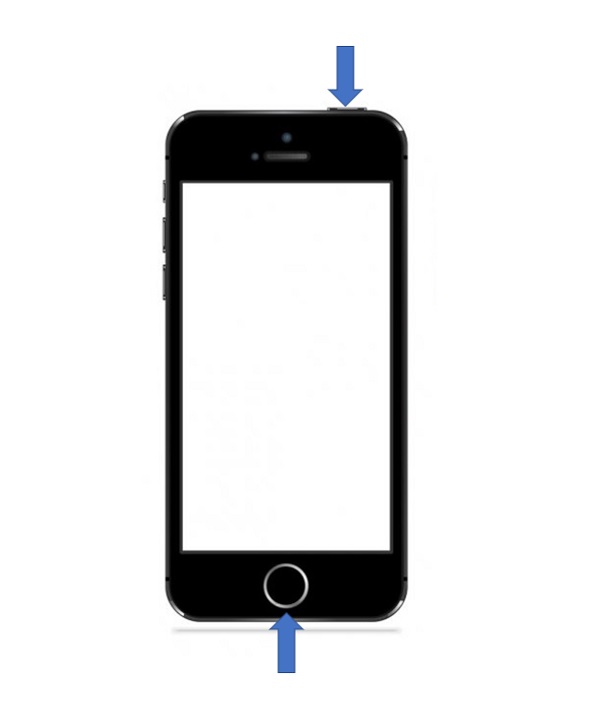
Vej 2. Skærmbillede på en iPhone med Face ID
Apple har forbedret sin genkendelsesfunktion, hvor den nye udgivelse og nyeste iPhone-modeller i dag har deres ansigtsgenkendelse eller Face ID. Som et resultat vil der ikke længere være Touch ID, der bruger Hjem-knappen, lær hvordan du tager et skærmbillede, hvis du i øjeblikket bruger en iPhone med Face ID.
Trin til, hvordan man screenshot Instagram på iPhone med Face ID:
Trin 1Til at begynde med skal du på din Instagram-applikation på din iPhone vælge, hvad du vil tage et skærmbillede af. Uanset om det er en besked, et indlæg eller endda en historie.
Trin 2Til sidst skal du trykke på volumen op -knappen og Power knappen sammen på samme tid.
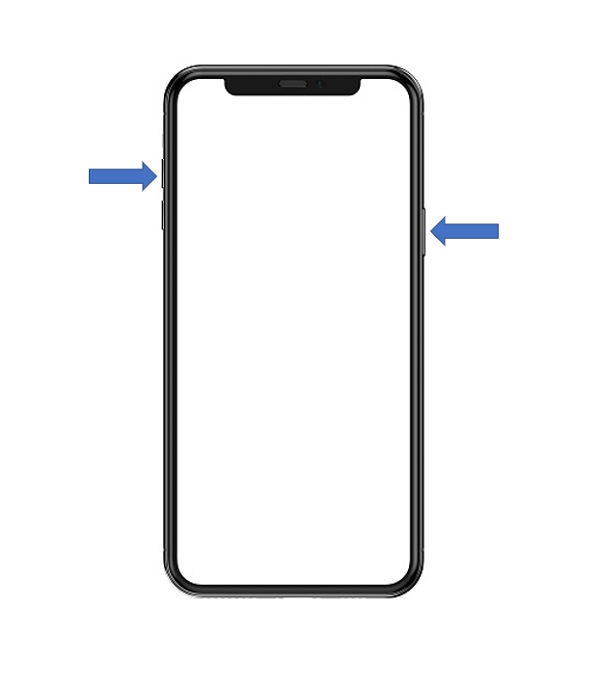
Det er det, om hvordan du kan lave Instagram-skærmbilleder på din iPhone, uanset hvad du bruger i øjeblikket. Dernæst, hvis du vil vide, hvordan du skærmbilleder på Instagram med Android, eller hvis du er en Android-bruger, kan du læse den næste del af dette indlæg.
2. Sådan screenes Instagram på Android
Bliv ikke bekymret, Android-brugere! Vi har også løsninger til dig, især ved at tage et Instagram-skærmbillede. Hvis du er en af dem og ønsker at lære hvordan, skal du følge nedenstående trin for at gøre det.
Trin til hvordan man screenshot Instagram på Android:
Trin 1Åbn den Instagram-side, du vil tage et skærmbillede af.
Trin 2Tryk derefter på knappen Power + volumen Down Knapper på samme tid.
Sådan kan du tage et Instagram-skærmbillede på Android. Men husk på, at metoden beskrevet ovenfor muligvis ikke altid virker. I nogle tilfælde kunne den slet ikke være tilgængelig. Og så kan du søge i nogle screenshot-apps fra Google Play. Nogle af dem gør det nemt at tage skærmbilleder på Instagram.
3. Sådan screenes Instagram på computeren
En af de mest bekvemme måder at screenshot på er ved at bruge en computer. Så i denne del vil vi vise dig, hvordan du kan skærmbillede på en computer specifikt på Windows og Mac med de forskellige metoder og operationer. Hvis du virkelig vil gemme et skærmbillede af din fil eller dit billede fra Instagram til din egen computer, er der et par måder at gøre det på. Tag et kig på mulighederne indtil slutningen.
Måder på, hvordan man skærmbilleder Instagram på computer:
Måde 1. Tag skærmbilleder på Instagram ved hjælp af Windows-tastaturkombinationer
Print Screen-knapper fungerer godt på alle Windows-versioner, og det giver dig mulighed for at fange hele computerens skærm og indsætte, hvor du vil. Hvis du vil vide, hvordan du tager skærmbilleder ved hjælp af tastaturkombinationer, skal du følge nedenstående metoder.
Metoder til, hvordan man tager skærmbilleder på Instagram ved hjælp af Windows-tastaturkombinationer:
Metode 1En metode, du kan bruge til at screenshotte på Instagram, er Print Screen+Windows Nøgle.
Metode 1En anden er Print Screen+Alt for at tage et Instagram-skærmbillede. Det aktuelle vindue kan kopieres til udklipsholderen.
Dette er de to operationer, du kan udføre for at tage et øjebliksbillede på Instagram. Hvis du vil vide, om der er andre måder, skal du bare fortsætte med at læse.
Måde 2. Tag et skærmbillede på Instagram med Snipping Tool
Snipping Tool kan også hjælpe dig med at tage skærmbilleder, som du ønsker på Instagram. Vil du vide, hvordan du bruger dette værktøj? Læs og følg de trin, der er angivet nedenfor.
Trin til, hvordan man tager skærmbilleder på Instagram med Snipping Tool:
Trin 1Gå til Instagram-siden i din browser.
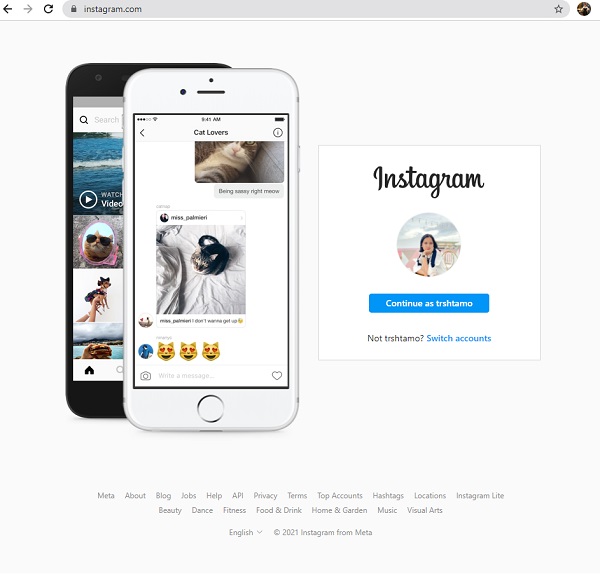
Trin 2Dernæst skal du skrive feltet i søgefeltet Klippeværktøj og klik på det fra resultaterne.
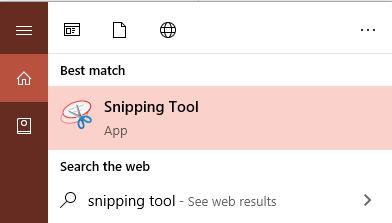
Trin 3Fra de fire muligheder skal du klikke tilstand. Vælg derefter hvilken størrelse eller hvordan du vil have klippet passet.
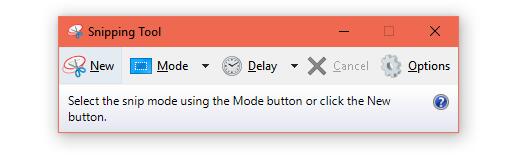
Trin 4Til sidst skal du vælge den del på Instagram, du vil fange som et skærmbillede. Så er du færdig!
Måde 3. Tag skærmbilleder på Instagram med tastetryk på Mac
Denne gang, i denne del, vil vi vise dig, hvad der er metoderne til at tage skærmbilleder på Mac eller med dens tastetryk.
Metode 1Tryk på for at fange hele skærmen Kommando + Skift + 3.
Metode 2For at screenshotte kun en del af din skærm, skal du holde disse tre taster nede Kommando + Skift + 4.
Metode 3Kun tilgængelig på macOS Mojave: Kommando + Skift + 5.
Metode 4MacBooks med Touch Bar understøttes af disse tastetryk Command+Shift+6, for at tage et skærmbillede.
Måde 4. Skærmbillede på Instagram med FoneLab Screen Recorder (Windows og Mac)
FoneLab Screen Recorder er en alsidig skærmoptager, der også kan optage lyd, tage skærmbilleder og optage onlinemøder. Det er en ultimativ løsning, der kan downloades og installeres på både Windows og Mac, til forskel fra visse onlineværktøjer, denne er tilgængelig på Windows eller Mac. Mere markant kan det tage Instagram-skærmbilleder af opslag, historier, profiler og andet indhold med noter, hvis det ønskes.
Trin til hvordan man Instagram med FoneLab Screen Recorder:
Trin 1Først og fremmest skal du downloade FoneLab Screen Recorder på din computer. Installer det. Og det vil automatisk blive lanceret på din computer.
Trin 2Gå derefter til Instagram-websiden, og vælg derefter, hvad du ønsker at screenshotte: dine eller en andens historier og indlæg.
Trin 3Dernæst skal du vælge og klikke på hovedgrænsefladen til FoneLab Screen Recorder Snapshot.
Trin 4Vælg derefter det område, du vil tage et skærmbillede på Instagram.
Trin 5Endelig skal du klikke på Gem ikon for skærmbilledet. Så er du færdig!
Og med det ser vi, at der er mange måder at screenshotte Instagram på computeren, inklusive Mac. I sidste ende har du mulighederne, så du behøver kun at vælge.
FoneLab Screen Recorder giver dig mulighed for at optage video, lyd, online tutorial osv. På Windows / Mac, og du kan nemt tilpasse størrelse, redigere videoen eller lyden med mere.
- Optag video, lyd, webcam og tag skærmbilleder på Windows / Mac.
- Forhåndsvis data, før du gemmer.
- Det er sikkert og nemt at bruge.
4. Ofte stillede spørgsmål om Instagram Screenshot
1. Når du screenshotter en historie eller et opslag på Instagram, sender det dig så en notifikation?
Svaret på dette spørgsmål er nej. Instagram giver dig ikke besked, når du tager et skærmbillede på Instagram. Bortset fra det, hvis du tager et skærmbillede fra en andens indlæg eller historier, vil de ikke få besked. Sådan kan du nemt tage et Instagram-skærmbillede.
2. Kan du screenshotte Instagram-chat?
Selvfølgelig ja! Du kan tage et skærmbillede af en Instagram-chat, på samme måde som du kan tage et skærmbillede af noget andet, uden at den anden bruger ved det. Men vær opmærksom på, at der stadig er behov for at beskytte eller respektere brugernes privatliv.
FoneLab Screen Recorder giver dig mulighed for at optage video, lyd, online tutorial osv. På Windows / Mac, og du kan nemt tilpasse størrelse, redigere videoen eller lyden med mere.
- Optag video, lyd, webcam og tag skærmbilleder på Windows / Mac.
- Forhåndsvis data, før du gemmer.
- Det er sikkert og nemt at bruge.
For at opsummere, det er sådan, du nemt kan tage et Instagram-skærmbillede på din iPhone, Android eller computer. Bare følg de nyttige trin og instruktioner, der blev nævnt ovenfor. Desuden ser vi også, at der er nogle værktøjer, der kan hjælpe os med at tage et snapshot på Instagram, især hvis du bruger ligesom FoneLab Screen Recorder. Dette værktøj giver dig mulighed for at få den bedste oplevelse samt giver dig en fantastisk oplevelse. Derfor er beslutningen stadig din.
